¿Te preguntas cómo transferir tus fotos del iPhone a un PC con Windows sin comprometer la calidad de imagen? En este post, te mostraremos un sencillo método para realizar esta tarea de forma eficiente y sin perder la calidad de tus preciadas fotografías. Aprenderás paso a paso cómo llevar a cabo esta transferencia de manera rápida y sencilla, permitiéndote disfrutar de tus imágenes en todo su esplendor en tu computadora. ¡Descubre cómo realizar esta tarea de manera efectiva y sin complicaciones!
6Si deseas transferirlas a un ordenados con sistema Windows
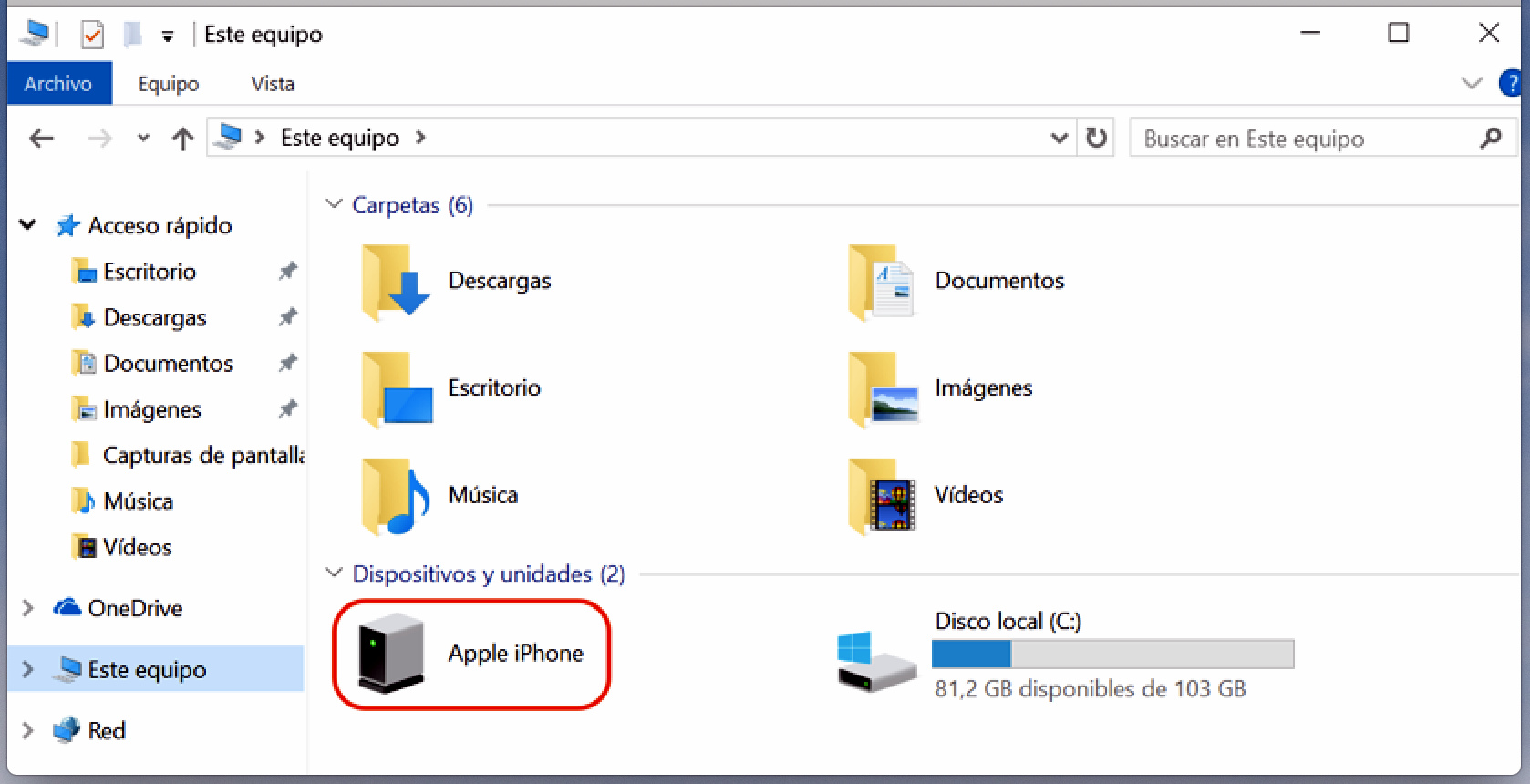
Para transferir tus imágenes paso a paso utilizando la aplicación de Fotos en Windows 10 y 11:
- En lugar de acceder al directorio del iPhone a través del Explorador de archivos, utilizaremos la aplicación de Fotos que viene por defecto en Windows 10 y 11. Una vez abierta la aplicación, ubicaremos el botón de Importar en la barra de arriba a la derecha y haremos clic en él.
- Al hacer clic en el botón de Importar, se desplegará una lista donde veremos nuestro teléfono iPhone conectado. A continuación, seleccionaremos nuestro iPhone para acceder a su contenido, que incluirá todas las fotos y videos almacenados en el dispositivo.
- Desde aquí, podremos seleccionar las imágenes que deseamos transferir a nuestro ordenador. La aplicación de Fotos facilita la visualización y selección de las imágenes, lo que hace que el proceso de transferencia sea más sencillo y cómodo.
- Una vez seleccionadas las imágenes, podremos iniciar el proceso de importación, el cual copiará las fotos y videos seleccionados desde el iPhone a nuestro PC con Windows.






